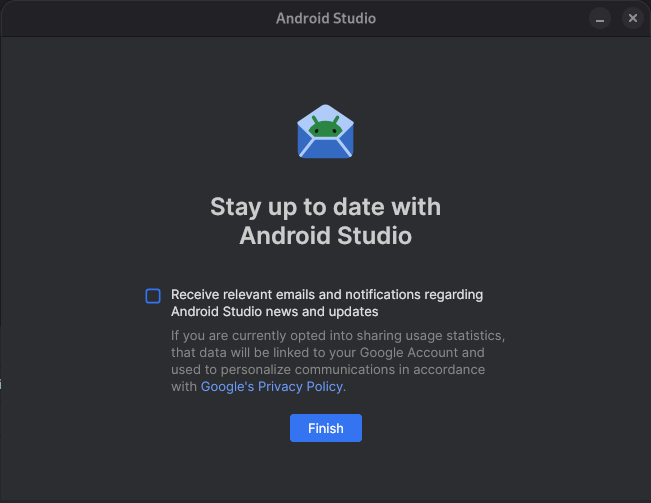Android Studio — это официальная интегрированная среда разработки для Android, включающая в себя все необходимое для создания Android-приложений.
На этой странице перечислены новые функции и улучшения в последней версии стабильного канала Android Studio Otter 2 Feature Drop. Вы можете скачать её здесь или обновить до неё в Android Studio, нажав «Справка» > «Проверить наличие обновлений» ( в Android Studio > «Проверить наличие обновлений » на macOS).
Это стабильная версия Android Studio. Обратите внимание, что патчи могут содержать новые незначительные функции и исправления ошибок. См. раздел «Названия версий Android Studio» , чтобы понять систему именования версий Android Studio.
Чтобы узнать, что было исправлено в этой версии Android Studio, ознакомьтесь с закрытыми проблемами .
Чтобы ознакомиться с примечаниями к выпуску более старых версий Android Studio, см. раздел «Предыдущие выпуски» .
Чтобы получить ранний доступ к будущим функциям и улучшениям, ознакомьтесь с предварительными сборками Android Studio .
Если у вас возникли проблемы в Android Studio, проверьте страницу «Известные проблемы» или страницу «Устранение неполадок» .
Совместимость с плагином Android Gradle и Android Studio.
Система сборки Android Studio основана на Gradle, а плагин Android Gradle (AGP) добавляет ряд функций, специфичных для сборки приложений Android. В таблице ниже указано, какая версия AGP требуется для каждой версии Android Studio.
| версия Android Studio | Требуемая версия AGP |
|---|---|
| Обновление функционала Otter 2 | 2025.2.2 | 4.0-8.13 |
| Выдра | 2025.2.1 | 4.0-8.13 |
| Обновление Narwhal 4 | 04.01.2025 | 4.0-8.13 |
| Обновление Narwhal 3 | 03.01.2025 | 4.0-8.13 |
| Выпуск новой функции «Нарвал» | 2.01.2025 | 4.0-8.12 |
| Нарвал | 2025.1.1 | 3.2-8.11 |
| Обновление функционала Meerkat | 2.03.2024 | 3.2-8.10 |
| Сурикаты | 2024.3.1 | 3.2-8.9 |
Более старые версии
| версия Android Studio | Требуемая версия AGP |
|---|---|
| Обновление функционала Ladybug | 2.2.2024 | 3.2-8.8 |
| Божья коровка | 2024.2.1 | 3.2-8.7 |
| Обновление функционала Koala | 2.1.2024 | 3.2-8.6 |
| Коала | 2024.1.1 | 3.2-8.5 |
| Медузы | 2023.3.1 | 3.2-8.4 |
| Игуана | 2023.2.1 | 3.2-8.3 |
| Ёж | 2023.1.1 | 3.2-8.2 |
| Жираф | 2022.3.1 | 3.2-8.1 |
| Фламинго | 2022.2.1 | 3.2-8.0 |
| Электрический угорь | 1.01.2022 | 3.2-7.4 |
| Дельфин | 2021.3.1 | 3.2-7.3 |
| Бурундук | 2021.2.1 | 3.2-7.2 |
| Шмель | 2021.1.1 | 3.2-7.1 |
| Арктическая лиса | 2020.3.1 | 3.1-7.0 |
Для получения информации о нововведениях в плагине Android Gradle см. примечания к выпуску плагина Android Gradle .
Минимальные версии инструментов для уровня Android API
Существуют минимальные версии Android Studio и AGP, поддерживающие определённый уровень API. Использование более старых версий Android Studio или AGP, чем требуется для targetSdk или compileSdk вашего проекта, может привести к непредвиденным проблемам. Мы рекомендуем использовать последнюю предварительную версию Android Studio и AGP для работы над проектами, ориентированными на предварительные версии ОС Android. Вы можете установить предварительные версии Android Studio вместе со стабильной версией .
Минимальные версии Android Studio и AGP следующие:
| Уровень API | Минимальная версия Android Studio | Минимальная версия AGP |
|---|---|---|
| 36.1 | Обновление Narwhal 3 | 03.01.2025 | 8.13.0 |
| 36.0 | Сурикат | Патч 1, версия 2024.3.1 | 8.9.1 |
| 35 | Обновление функционала Koala | 2024.2.1 | 8.6.0 |
| 34 | Ёж | 2023.1.1 | 8.1.1 |
| 33 | Фламинго | 2022.2.1 | 7.2 |
Совместимость с Android Studio и облачными сервисами.
Android Studio включает в себя интеграцию с сервисами, которая помогает вам и вашей команде быстрее продвигаться в разработке, выпуске и поддержке приложений для Android. Это включает в себя облачные сервисы, такие как Gemini в Android Studio, Play Vitals и Firebase Crashlytics. Облачные сервисы доступны только в последней стабильной версии Android Studio и в основных версиях (включая их исправления), выпущенных за последние 10 месяцев. Если версия выходит за пределы этого диапазона совместимости, интеграция с сервисами отключается, и вам необходимо обновить Android Studio.
Версии Android Studio, которые в настоящее время совместимы с облачными сервисами.
Начиная со стабильного релиза Android Studio Meerkat Feature Drop, все версии Studio совместимы с облачными сервисами. Внедрение этой функции начнется с Android Studio Narwhal Feature Drop.
Студийные лаборатории
Studio Labs позволяет опробовать новейшие экспериментальные функции ИИ в стабильной версии Android Studio, что поможет вам быстрее интегрировать наши решения по поддержке ИИ в ваш рабочий процесс разработки. Для получения дополнительной информации см. Studio Labs .
Ниже перечислены функции, доступные в Studio Labs на данный момент.
| Особенность | Описание | Документы |
|---|---|---|
| Создание предварительного просмотра | Gemini может автоматически генерировать предварительные просмотры Compose, включая фиктивные данные для параметров предварительного просмотра, для конкретного или всех компонентов Compose в файле. | Создать предварительный просмотр при создании сообщения |
| Трансформация пользовательского интерфейса | Используйте естественный язык для обновления пользовательского интерфейса вашего приложения непосредственно из панели предварительного просмотра в окне «Составление». | Трансформация пользовательского интерфейса |
| Journeys for Android Studio | Используйте естественный язык для описания шагов и утверждений для сквозного тестирования. | Journeys for Android Studio |
Ниже перечислены новые функции, появившиеся в обновлении Android Studio Otter 2 Feature Drop.
Получите доступ к актуальной документации в базе знаний Android.
В режиме агента теперь используется база знаний Android. Благодаря базе знаний агент может использовать информацию, опубликованную после даты окончания последнего обучения, что повышает качество его ответов и снижает вероятность предоставления устаревших рекомендаций и примеров кода. База знаний предоставляет агенту доступ к актуальной, авторитетной документации об изменениях API, новых библиотеках, обновленных рекомендациях и многом другом из следующих источников:
- Документация для разработчиков Android
- Firebase
- Разработчики Google
- Документация Kotlin
В базе знаний Android агенту доступны следующие два новых инструмента. Чтобы увидеть все доступные агенту инструменты, введите /tools в поле запроса.
-
search_android_docs: Выполняет поиск в базе знаний Android авторитетной, высококачественной документации, относящейся к вашему запросу. -
fetch_android_docs: Извлекает полное содержимое документов, найденных инструментом поиска.
База знаний Android должна автоматически вызываться при необходимости, но вы можете повысить вероятность того, что агент воспользуется ею, специально попросив его обратиться к документации Android в своем запросе. Например, вместо простого «Обновите навигацию до Navigation 3» скажите «Обновите навигацию до Navigation 3. Обратитесь к документации Android для получения рекомендаций».
Сообщения из Android Studio
В Android Studio Otter 1 Canary 3 и более поздних версиях появилась новая опция для подписки на рассылку от нашей команды. Это позволит вам получать актуальные электронные письма и уведомления об обновлениях и новых функциях Android Studio. Эта опция появится после входа в систему.